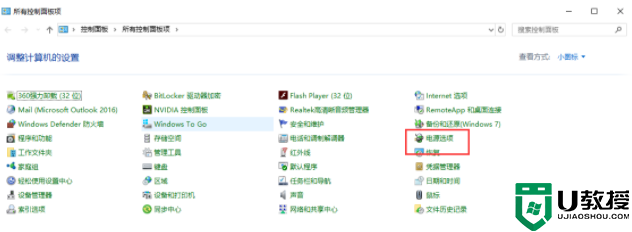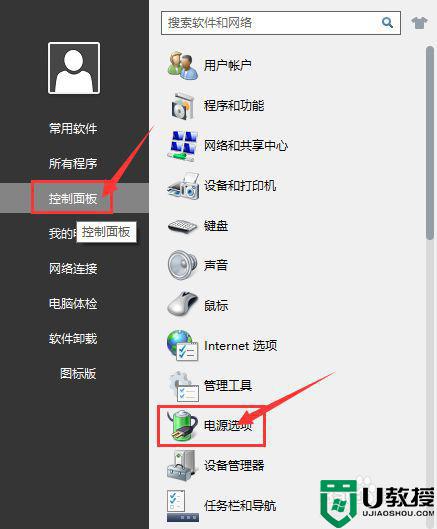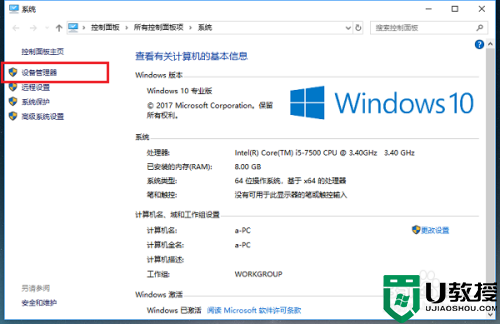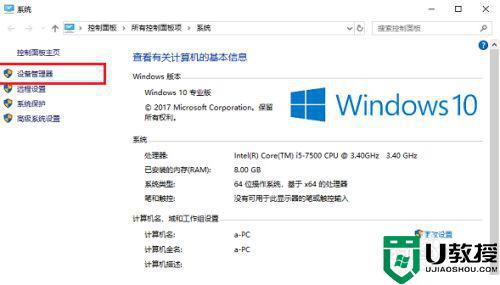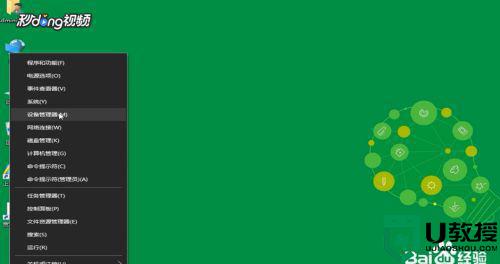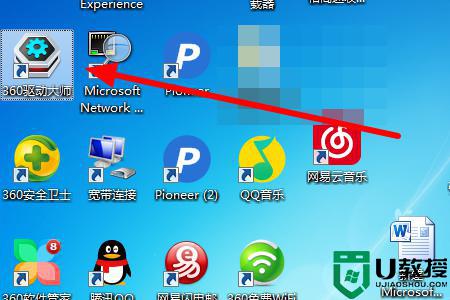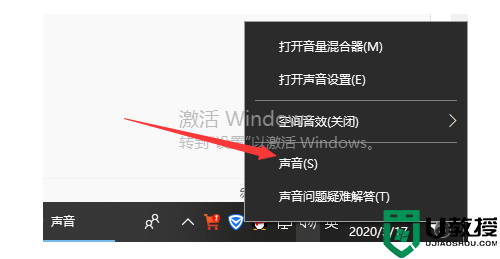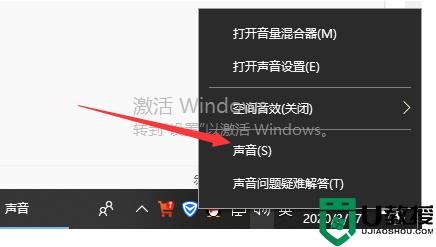拯救者r7000win10系统更新了后有半分钟散热器声音很大如何解决
许多用户在使用拯救者r7000win10中文版系统的过程中,都会不定时的出现微软发送的系统更新通知,可是最近有用户在进行win10系统更新之后,电脑运行不到半分钟散热器声音就会很大,对此应该如何解决呢?下面小编就来教大家拯救者r7000win10系统更新了后有半分钟散热器声音很大解决方法。
推荐下载:windows10旗舰版iso镜像
具体方法:
1、点击开始菜单,找到控制面板按钮并点击,弹出右侧菜单栏,找到电源选项,如下图所示:
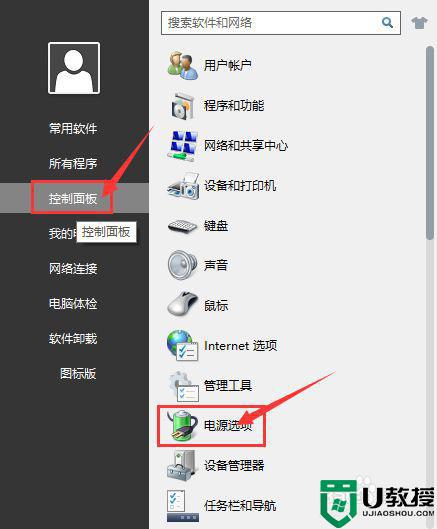
2、点击电源选项,弹出电源选项设置面板,如下图所示:
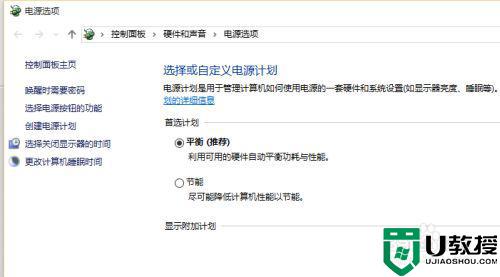
3、右侧有两个选项:平衡或节能,大家可以根据自己的使用情况选择,一般默认平衡就可以,我在这里就选择平衡选项,然后点击这个选项后面的“更改计划设置“,如下图所示:
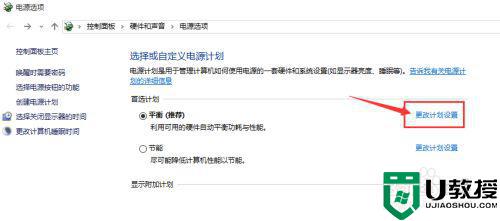
4、点击这个选项后面的“更改计划设置”后,弹出编辑计划设置窗口,然后找到“更改高级电源设置”选项并点击,如下图:
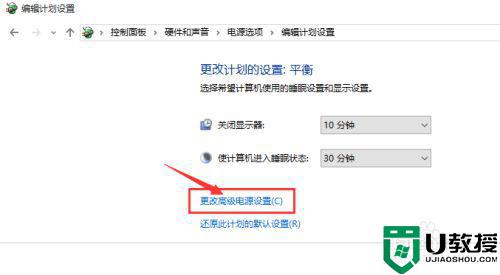
5、这时候,左侧弹出电源选项设置面板,找到处理器电源管理-系统散热方式,将系统散热方式更改为“被动”,点击确定就可以了,如下图:
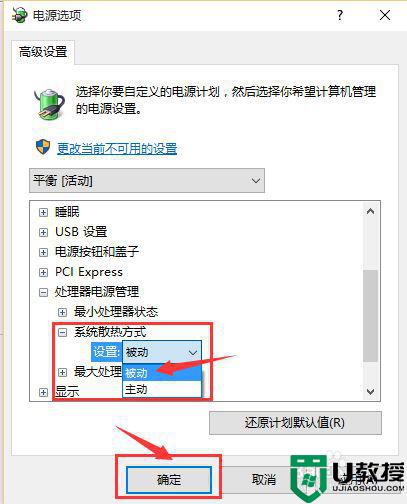
上述就是小编教大家的拯救者r7000win10系统更新了后有半分钟散热器声音很大解决方法了,有出现这种现象的小伙伴不妨根据小编的方法来解决吧,希望能够对大家有所帮助。